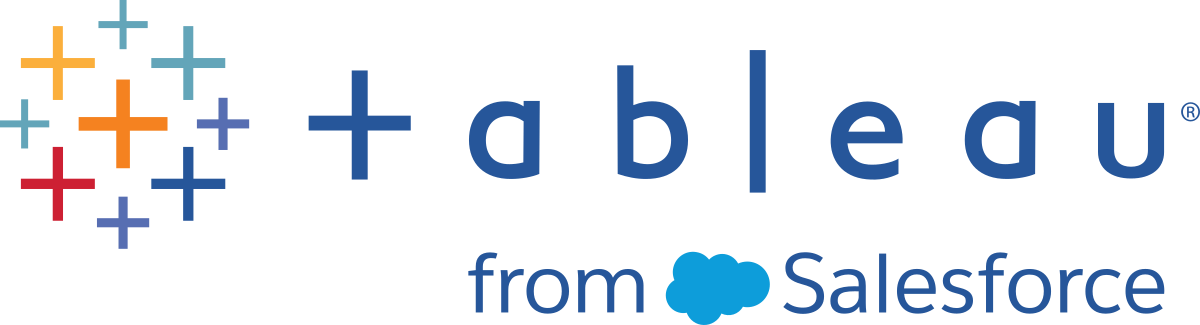Problembehebung für inkonsistenten Prozessstatus
Haftungsausschluss: Dieses Thema enthält Informationen über ein Drittanbieterprodukt. Die Angabe dieser Informationen bedeutet keine Bevorzugung dieses Produkts, sondern ist lediglich ein Service für unsere Kunden. Bitte beachten Sie: Die Verweise auf Inhalte von Drittanbietern werden so weit wie möglich richtig und aktuell gehalten. Änderungen an den hier dargelegten Angaben bleiben jedoch vorbehalten, sobald Änderungen am Produkt des Drittanbieters vorgenommen werden.
Beheben Sie die Probleme mit dem Tableau Server-Prozessstatus anhand der Vorschläge in diesem Thema. Zusätzliche Informationen über Problembehebungsschritte auf Grundlage des auf der Seite "Status" angezeigten Prozessstatus finden Sie im Thema über das Problembehandlung bei Serverprozessen.
Problem
Wenn Tableau Server mit mehreren Netzwerkkarten konfiguriert ist, zeigt die Seite "Status" einen inkonsistenten oder fehlerhaften Prozessstatus. Diese potenziellen Inkonsistenzen und Unrichtigkeiten können dazu führen, dass auch andere Funktionen wie Warnungen oder Benachrichtigungen unzuverlässig arbeiten.
Umgebung
- Tableau Server 9.0 (und höher)
- Tableau Server-Computer mit mehreren Netzwerkkarten (NICs)
Lösung
Zur Problembehebung deaktivieren Sie die zweite NIC, oder weisen Sie den einzelnen NICs auf dem Computer jeweils bestimmte Metriken zu.
Hinweis: Dieses Problem lässt sich nicht mit einem aktualisierten DNS oder durch lokale Weiterleitung an die gewünschte IP-Adresse in der Datei "etc\hosts" beheben.
Zuweisen von Metriken für die einzelnen Netzwerkkarten
Eine Metrik gibt die "Kosten" für die Nutzung einer Netzwerkkarte an. Je höher die Metrik, desto teurer ist ihre Nutzung. Standardmäßig ist in Windows die Option "Automatische Metrik" aktiviert; Sie können den einzelnen Netzwerkkarten jedoch auch manuell Metriken zuweisen und so die bevorzugte Netzwerkkarte festlegen. Je niedriger der Wert einer Metrik, desto stärker wird die Schnittstelle bevorzugt.
So konfigurieren Sie die Metriken für eine Netzwerkkarte manuell:
Klicken Sie in der Systemsteuerung auf Netzwerk und Internet.
Klicken Sie auf Netzwerk- und Freigabecenter.
Klicken Sie auf Adaptereinstellungen ändern.
Klicken Sie mit der rechten Maustaste auf eine Netzwerkkarte, und klicken Sie auf Eigenschaften.
Wählen Sie Internetprotokoll Version 4 (TCP/IPv4), und klicken Sie auf Eigenschaften.
Klicken Sie auf der Registerkarte "Allgemein" auf Erweitert.
Deaktivieren Sie auf der Registerkarte "IP-Einstellungen" die Option Automatische Metrik, und geben Sie die gewünschte Metrik in das Feld Schnittstellenmetrik ein.
Die Metrik gibt die Kosten für die Nutzung der Schnittstelle an; weisen Sie daher der bevorzugten Schnittstelle einen niedrigeren Wert als der oder den anderen Schnittstellen auf dem Computer zu.
Wiederholen Sie dieses Verfahren für die anderen Schnittstellen, und weisen Sie ihnen jeweils eine Metrik gemäß der gewünschten Reihenfolge zu. Die Schnittstelle, die letztlich für Tableau Server zum Einsatz kommt, sollte die bevorzugte Schnittstelle sein und die niedrigste Metrik aufweisen. Weisen Sie der bevorzugten Netzwerkkarte beispielsweise die Metrik 5 zu und der sekundären Schnittstelle die Metrik 10.
Haftungsausschluss: Links zu externen Websites werden so weit wie möglich richtig, aktuell und relevant gehalten. Tableau kann jedoch nicht die Richtigkeit oder Aktualität des Inhalts auf den Seiten externer Anbieter gewährleisten. Bei Fragen zu den Inhalten wenden Sie sich direkt an die externe Website.
Weitere Informationen zu Windows und zur Funktion der Metriken für IP-Routen finden Sie in der folgenden Microsoft-Dokumentation:
https://support.microsoft.com/de-de/kb/299540(Link wird in neuem Fenster geöffnet)
https://technet.microsoft.com/de-de/library/cc771274.aspx(Link wird in neuem Fenster geöffnet)